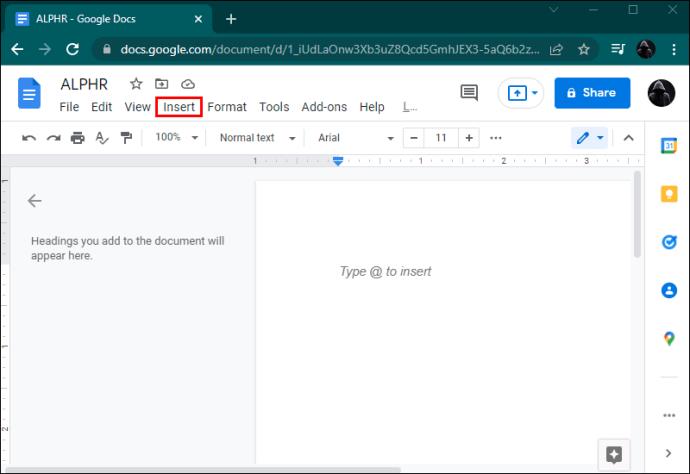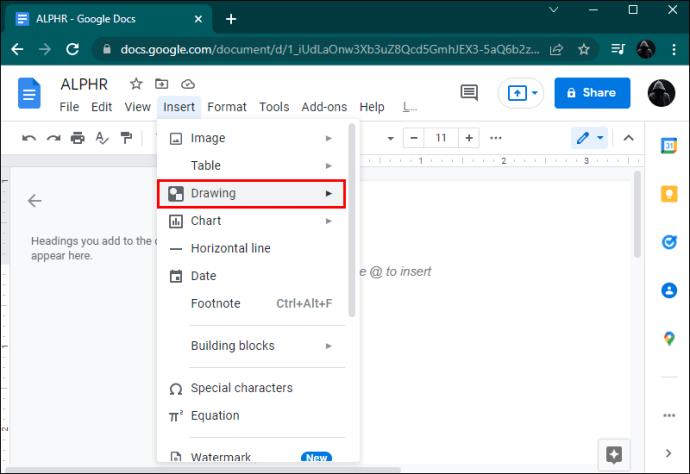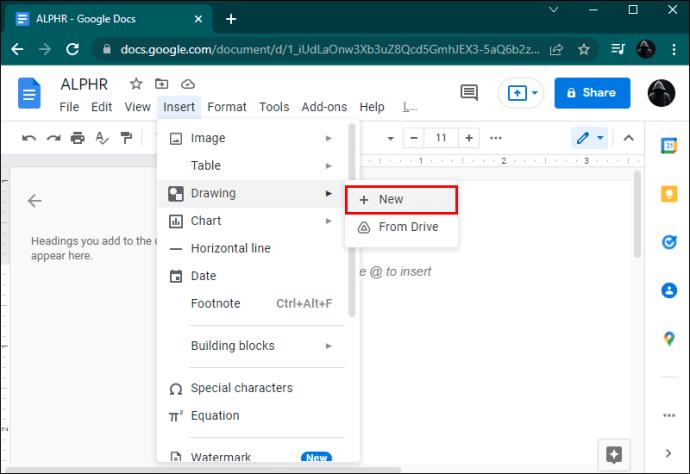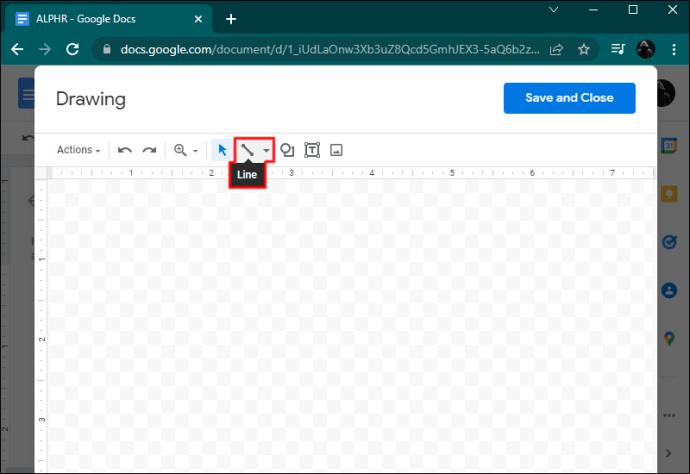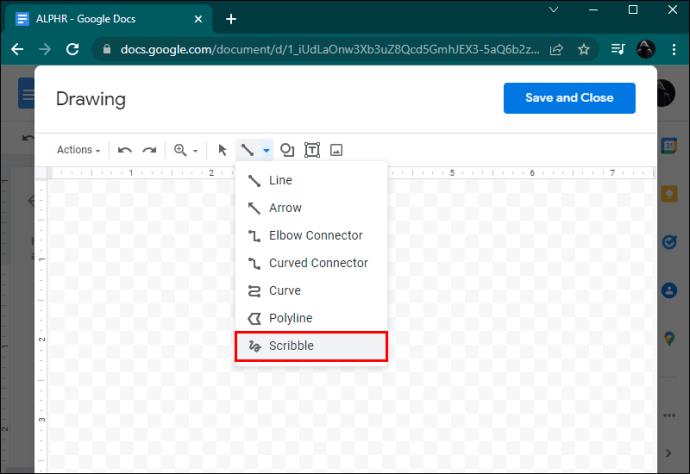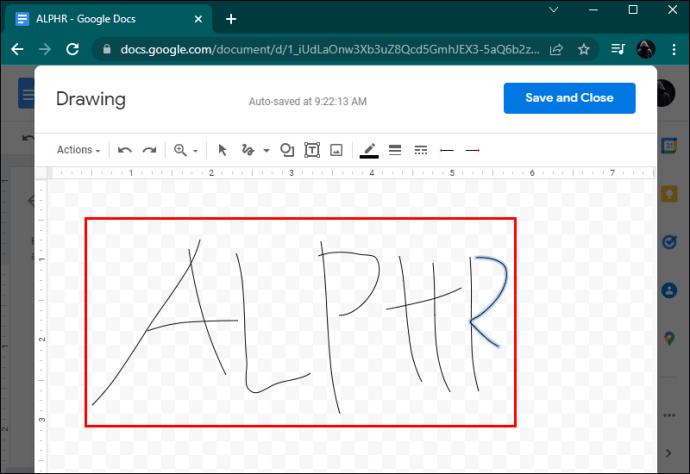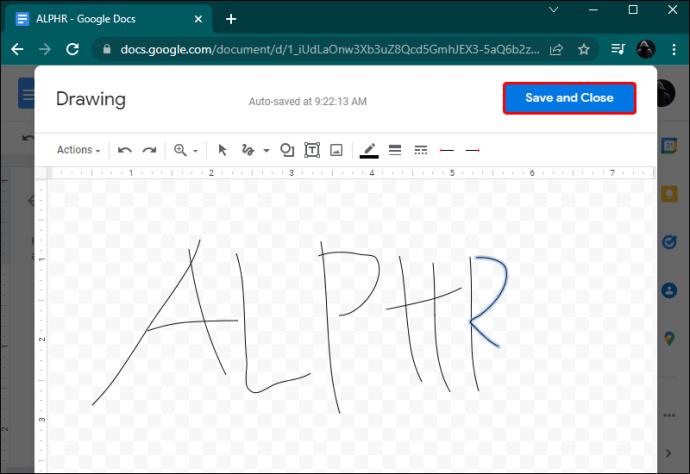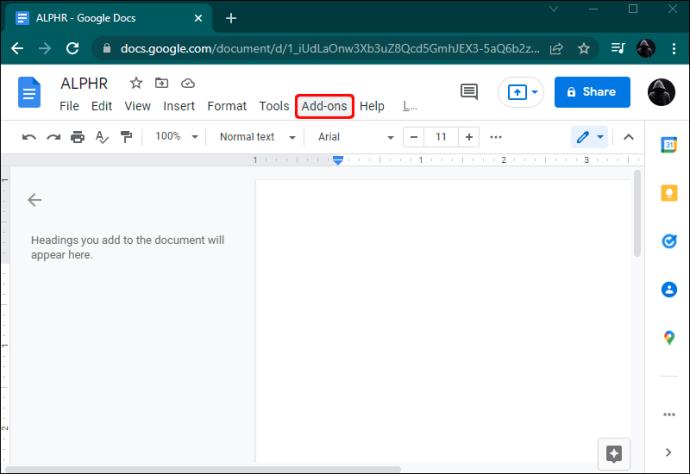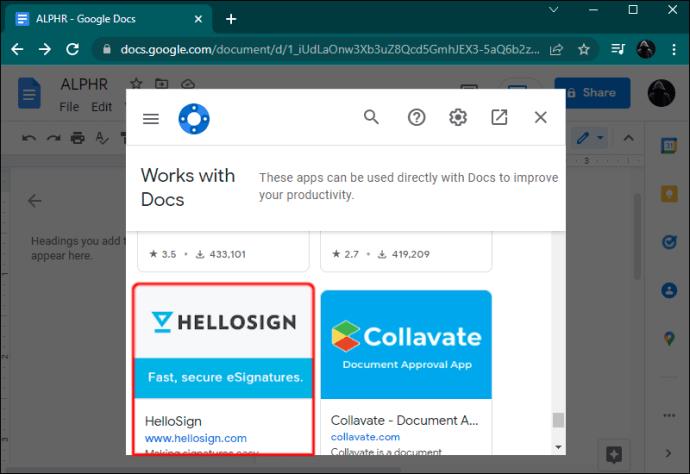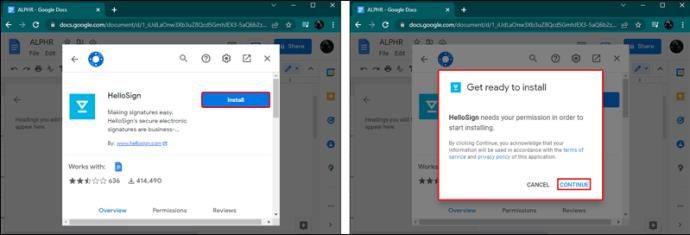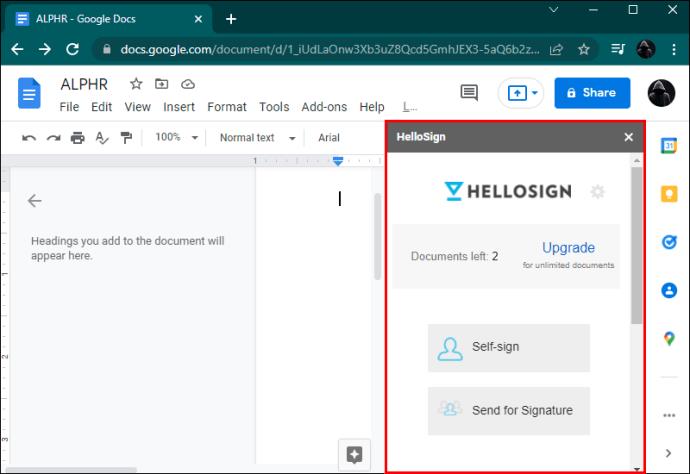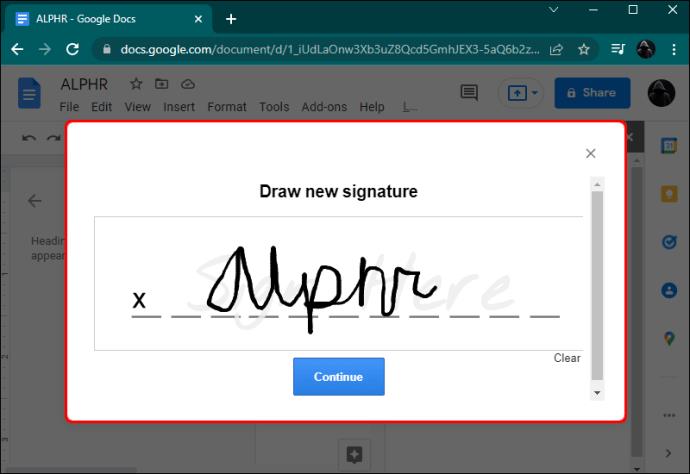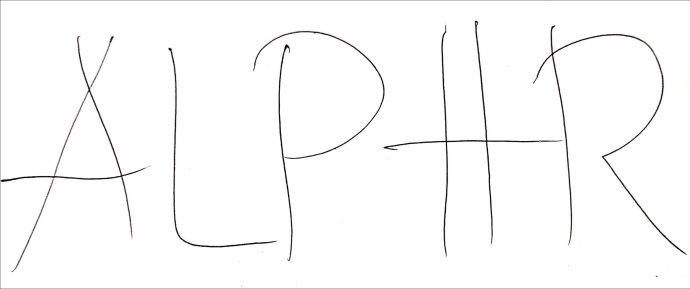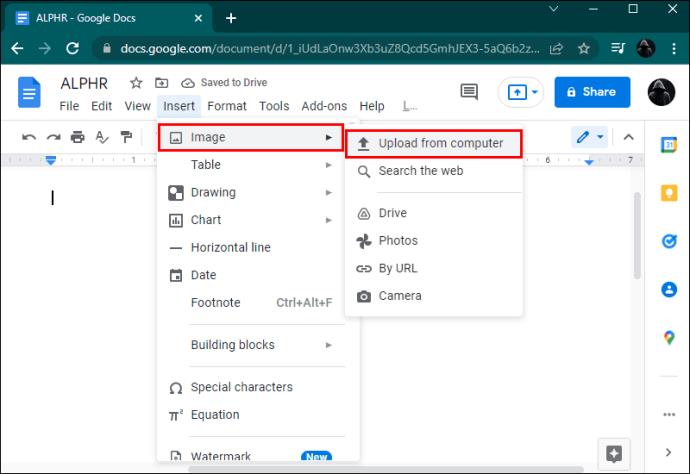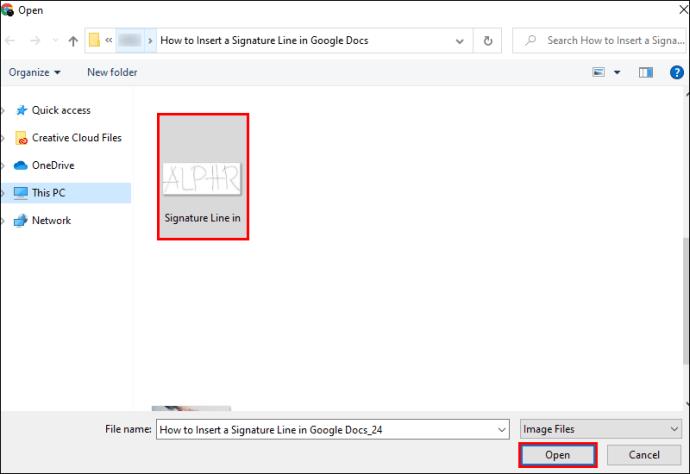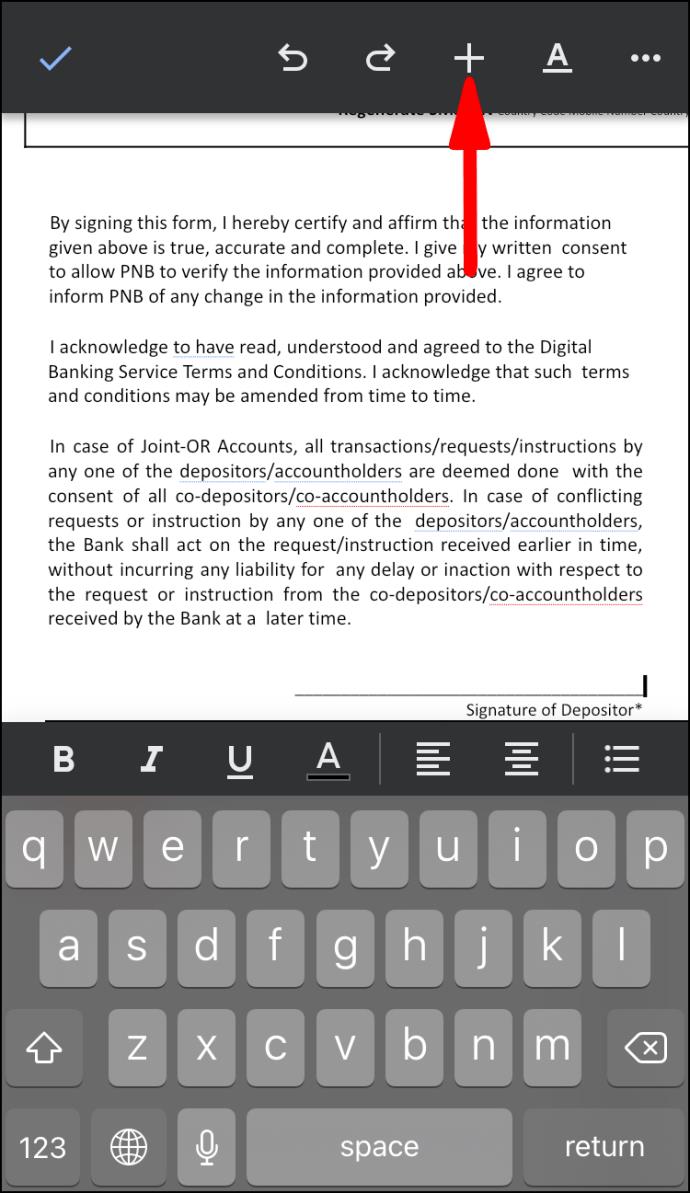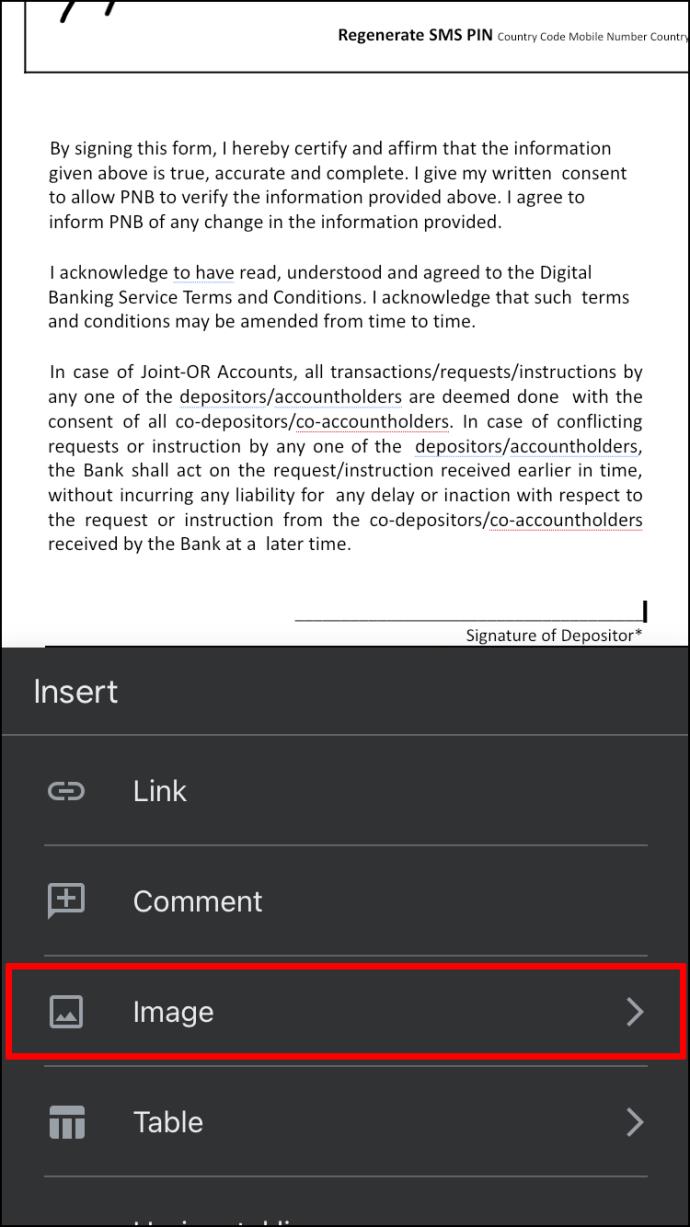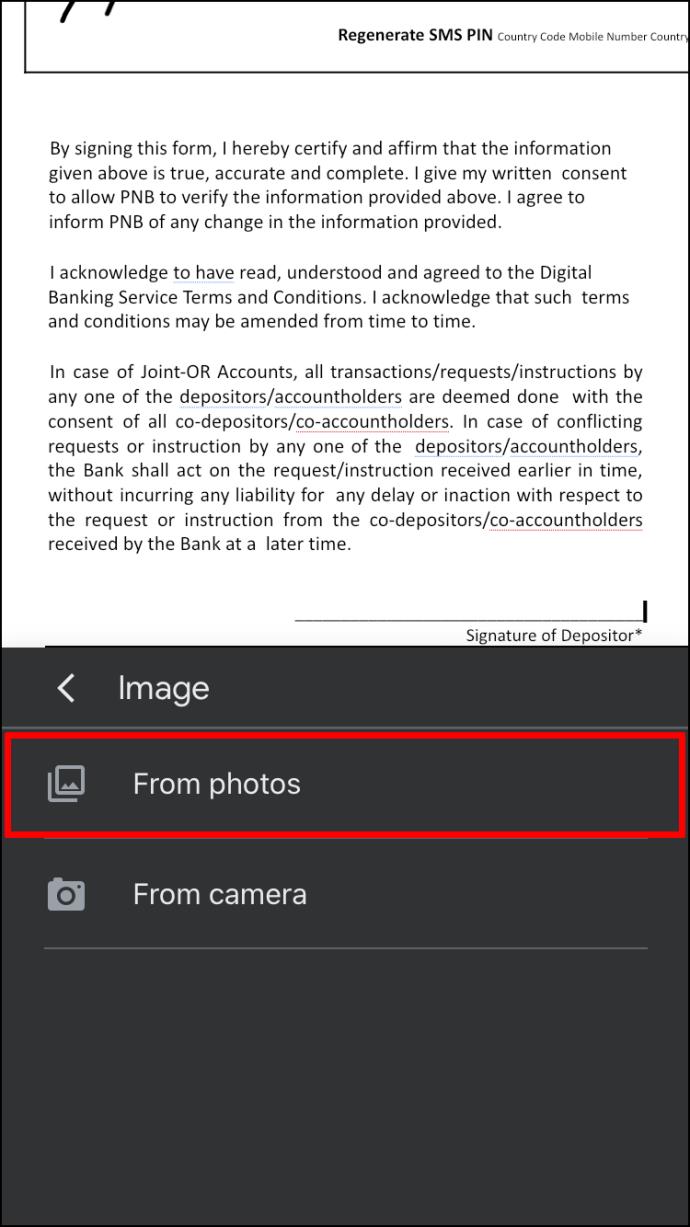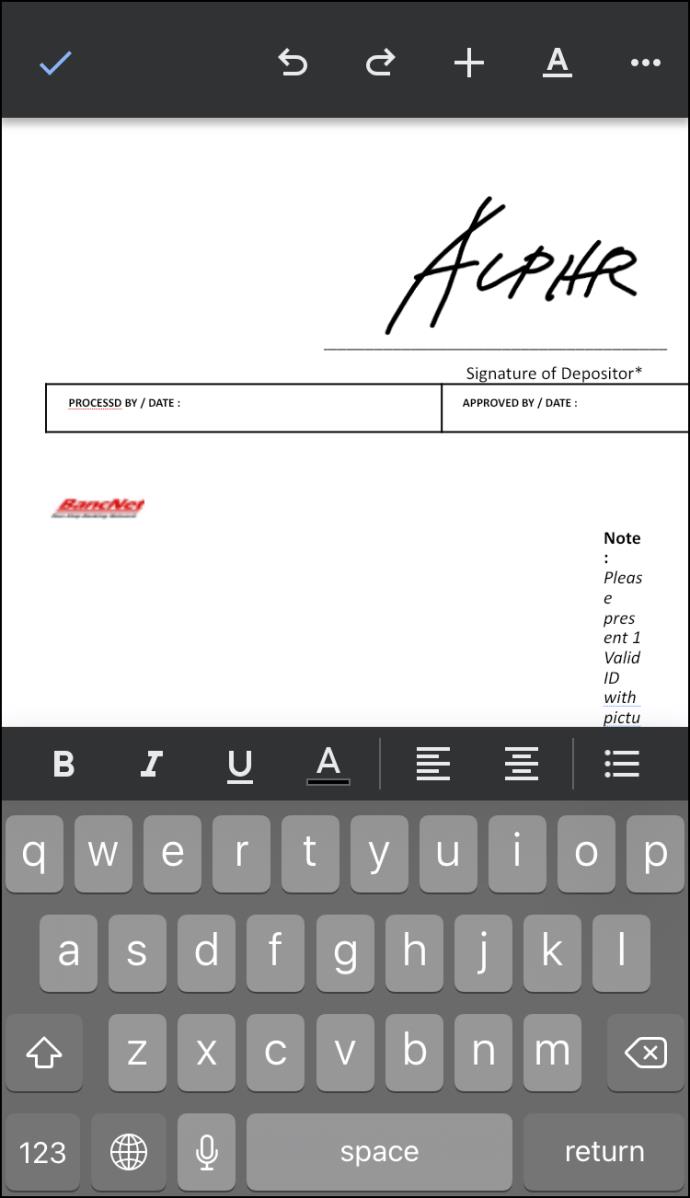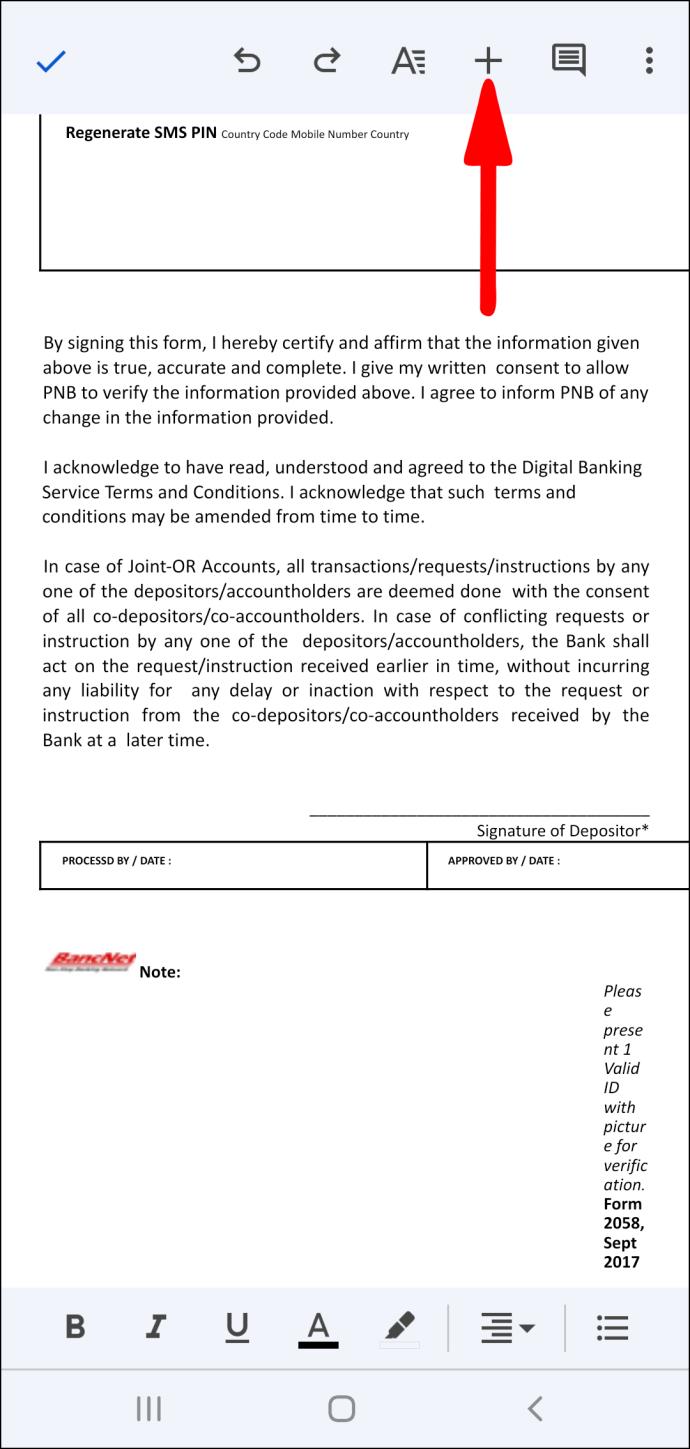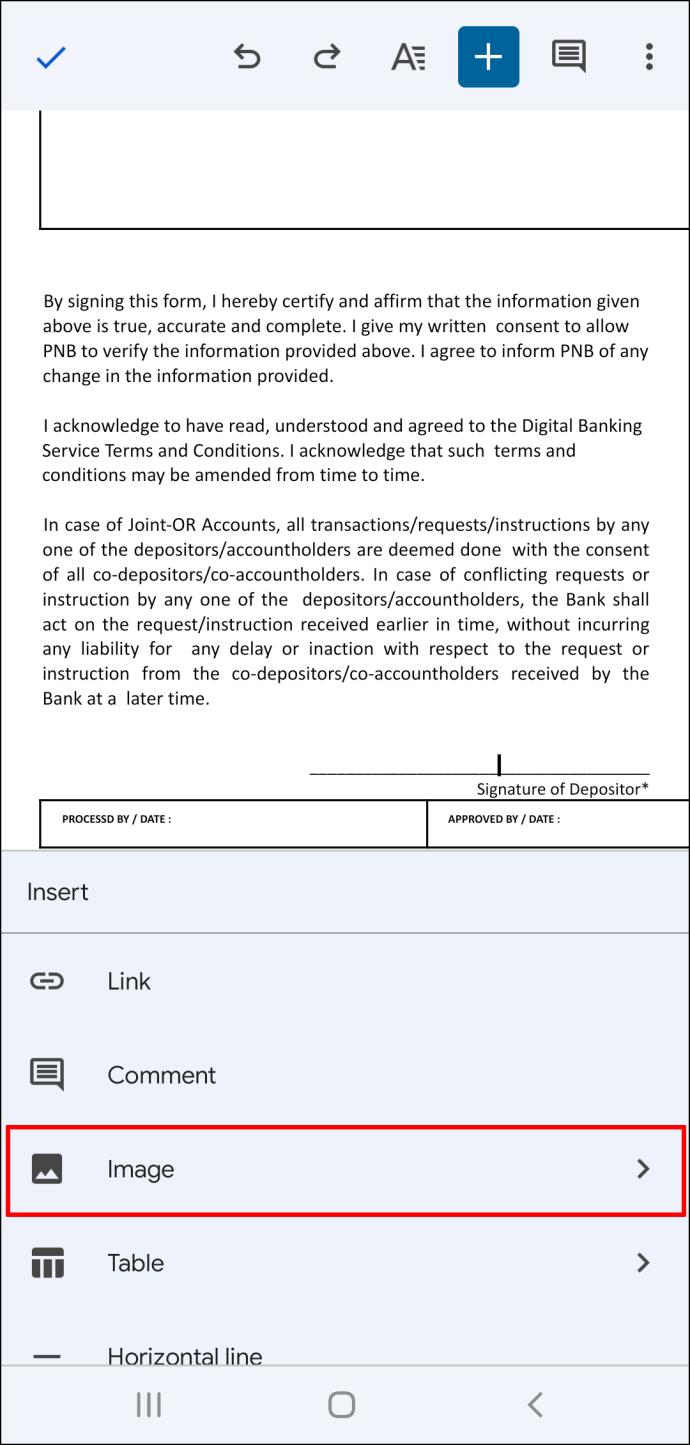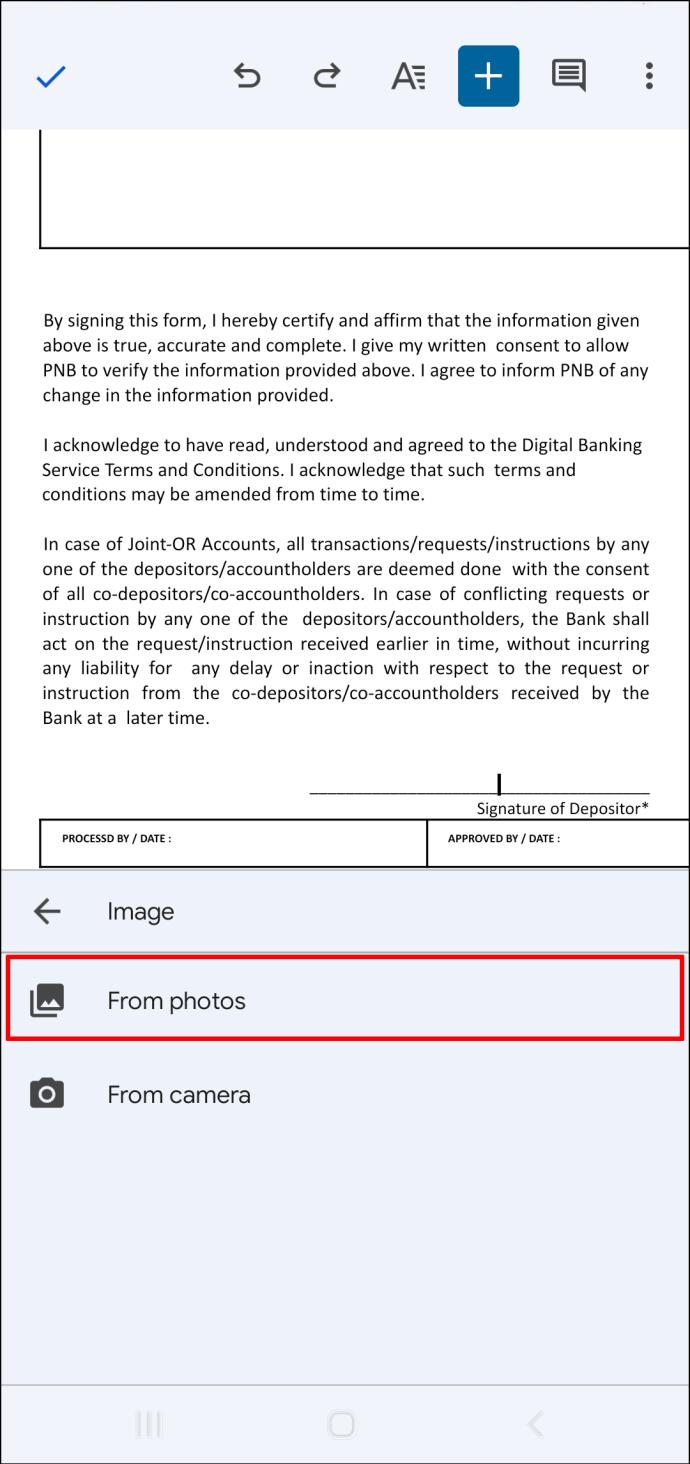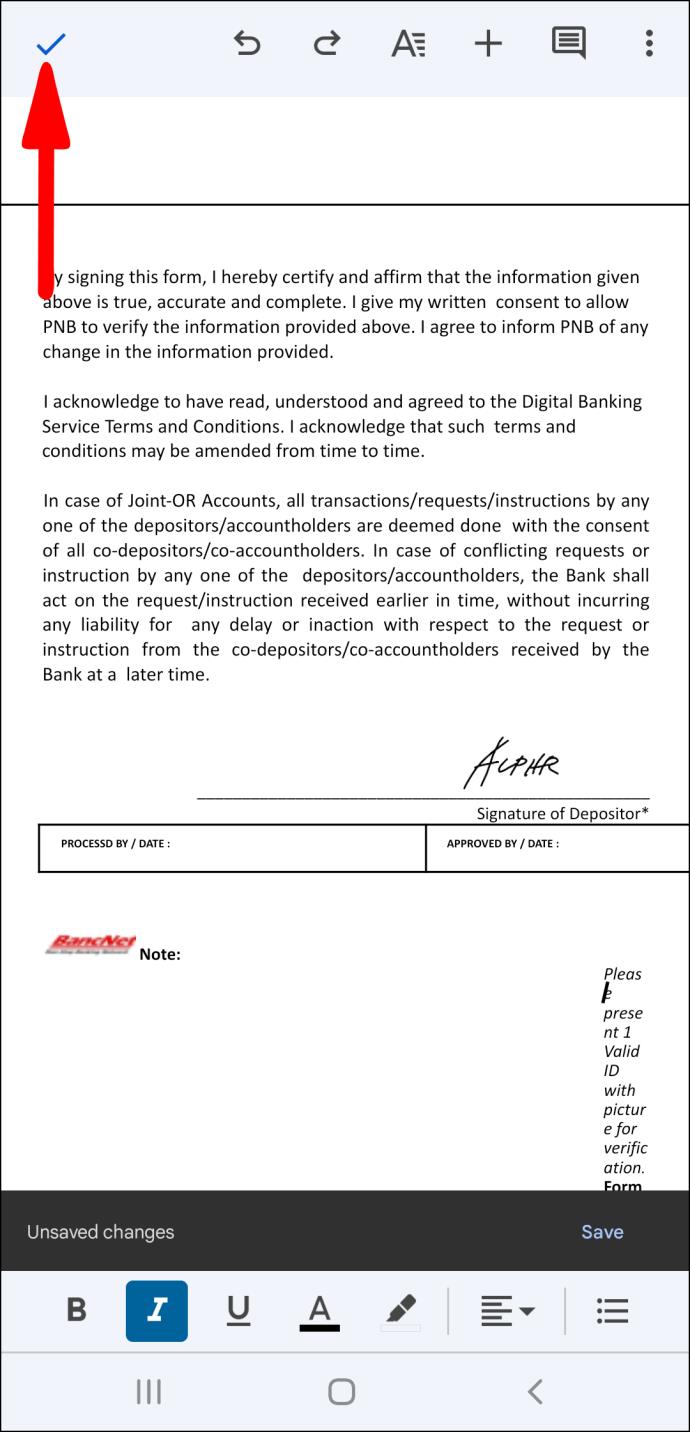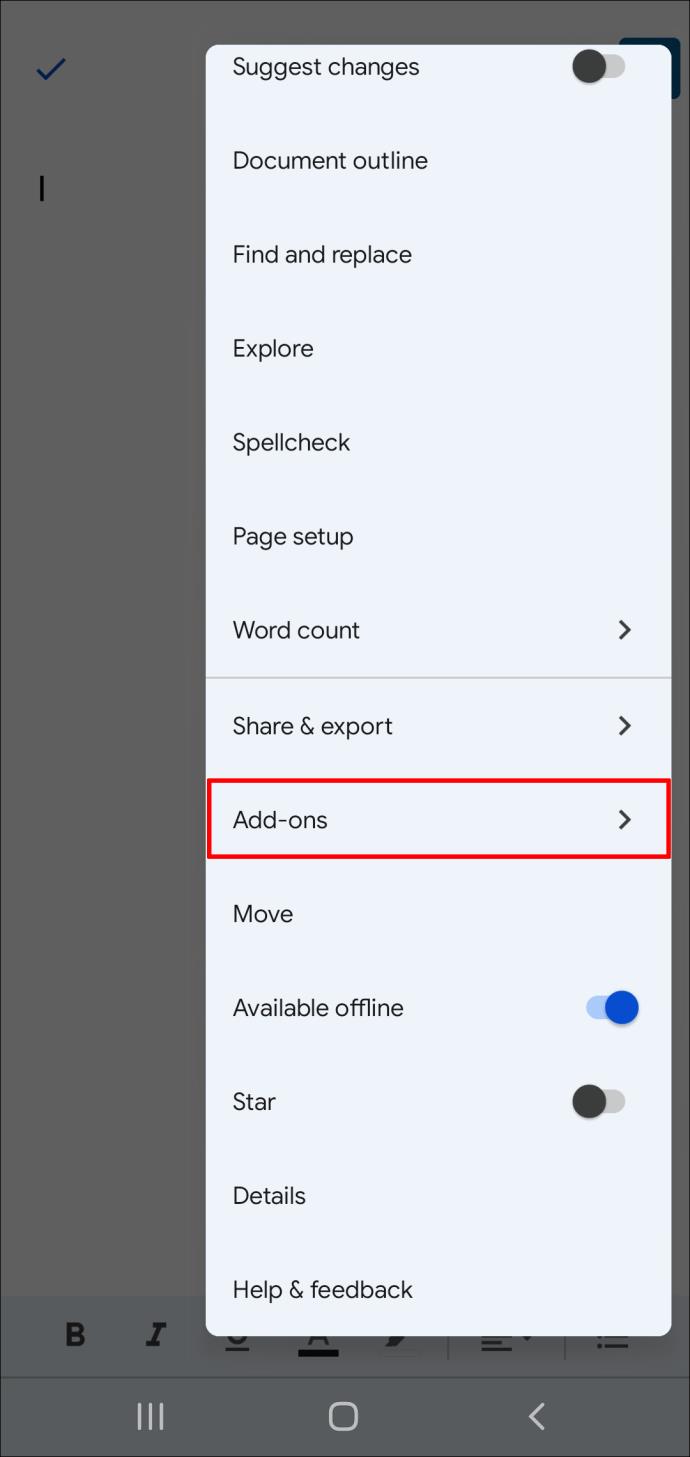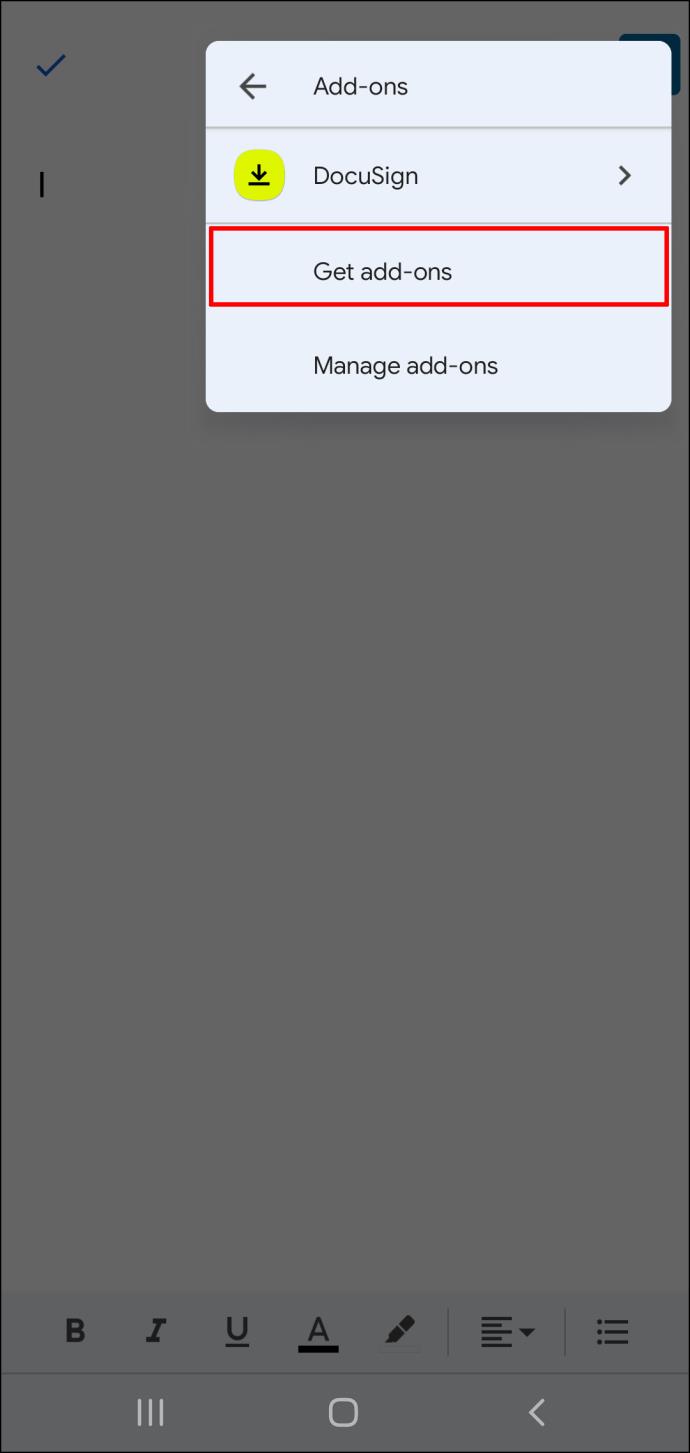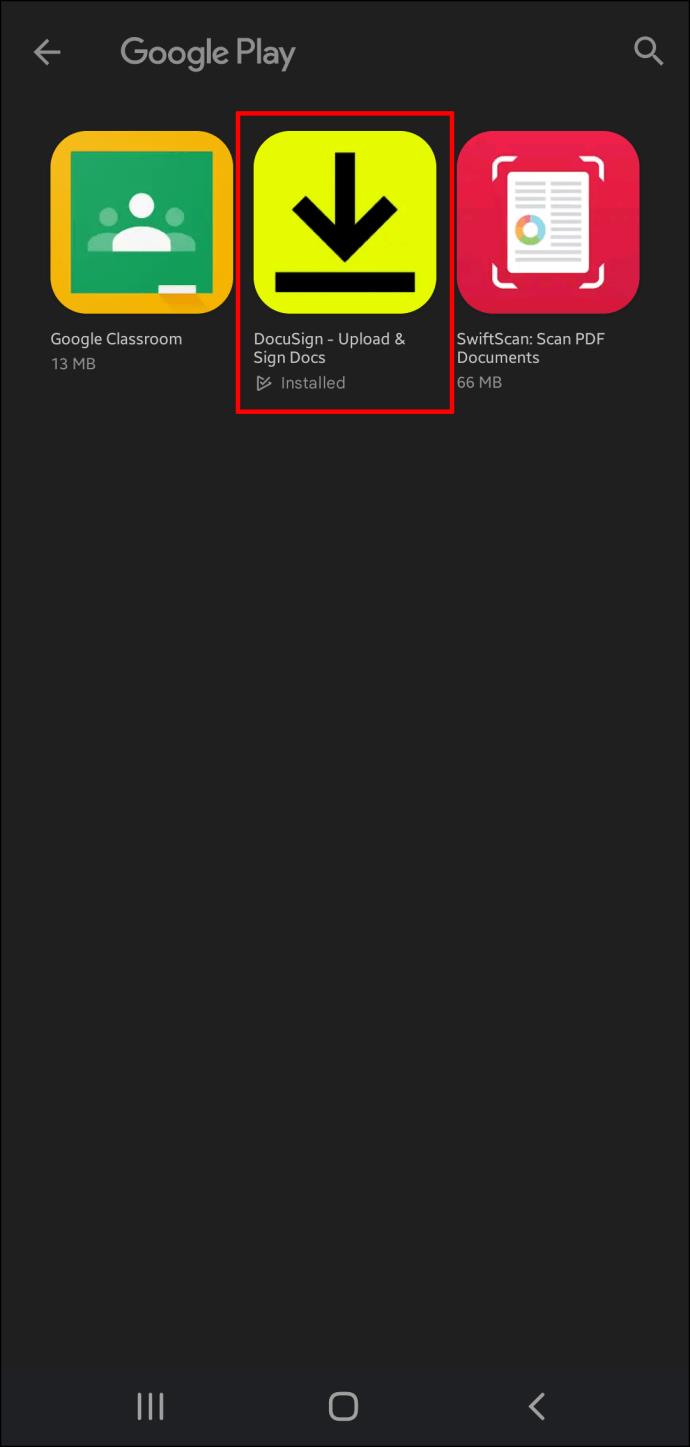Tautan Perangkat
Dengan begitu banyak pekerjaan kami dilakukan secara online, perusahaan sering kali memilih tanda tangan virtual. Ini menghilangkan proses rumit untuk mengirimkan dokumen secara langsung untuk ditandatangani. Saat membuat dokumen di komputer Anda cukup mudah, menandatanganinya mungkin menimbulkan tantangan.

Untungnya, ada berbagai metode yang dapat Anda gunakan untuk menandatangani Dokumen Google. Jika Anda ingin melakukan lebih dari sekadar mengetik nama, panduan ini akan menjelaskan cara menyisipkan tanda tangan di Google Dokumen.
Cara Menyisipkan Baris Tanda Tangan di Google Docs di PC
Ada beberapa cara untuk menyisipkan tanda tangan di Google Docs dari PC Anda. Beberapa metode akan terlihat lebih profesional daripada yang lain. Teknik yang dipilih bahkan akan memberi Anda dokumen yang aman dan mengikat secara hukum.
Saat memutuskan ke mana harus pergi, ingatlah bahwa menandatangani kontrak harus dianggap lebih serius daripada menandatangani slip izin. Lihatlah teknik yang diuraikan di bawah ini. Setelah melewatinya, Anda dapat memutuskan salah satu yang paling sesuai dengan kebutuhan Anda.
Alat Menggambar
- Buka Google Doc dan klik "Insert," yang terletak di bagian atas halaman.
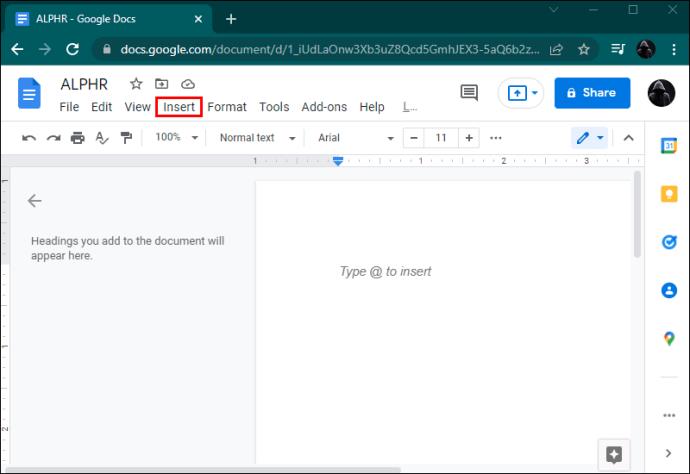
- Pilih "Menggambar" dari menu tarik-turun.
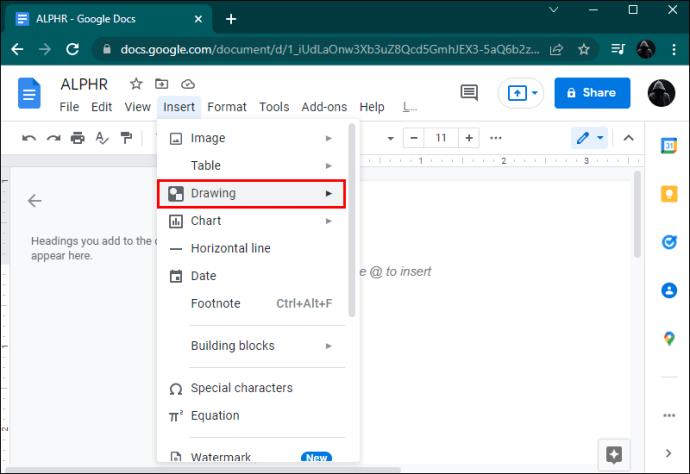
- Ketuk "Baru" untuk membuka kanvas gambar.
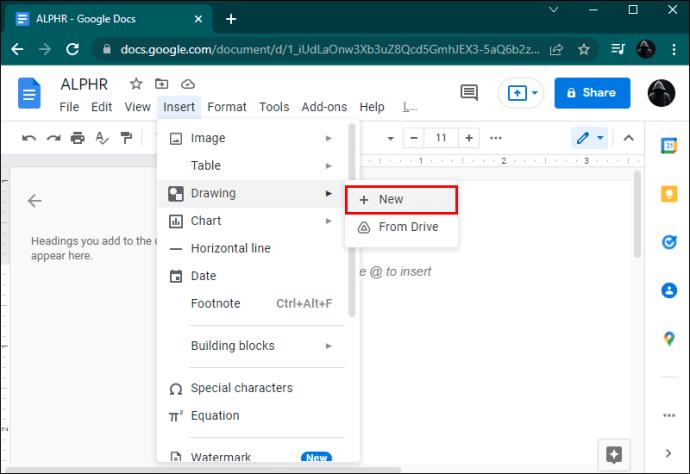
- Di bagian atas halaman, tekan ikon garis.
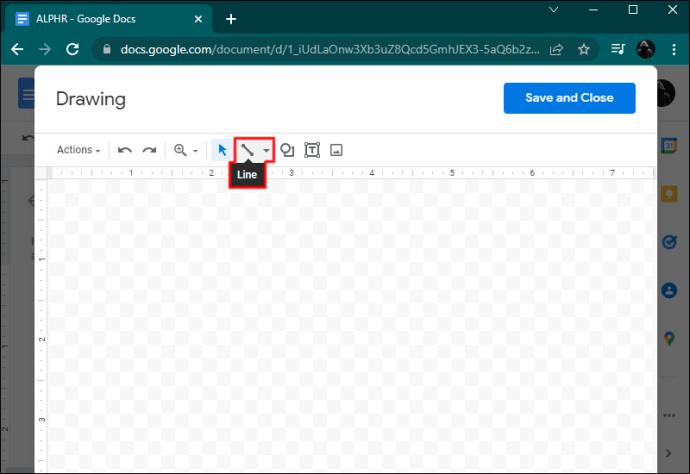
- Dari menu dropdown yang ditampilkan, pilih "Scribble."
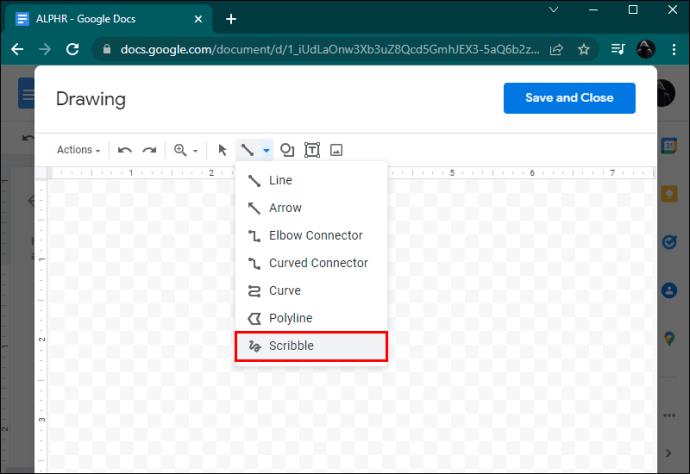
- Pindahkan kursor ke kanvas kosong dan gambar tanda tangan Anda menggunakan mouse.
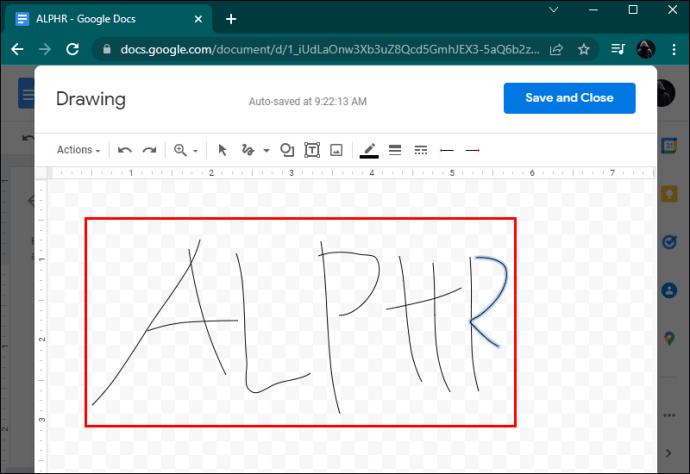
- Seperangkat alat akan muncul di bagian atas halaman. Anda dapat menggunakannya untuk memilih ketebalan dan warna garis Anda. Alat penghapus akan membantu Anda mengedit kesalahan.

- Saat Anda selesai dengan tanda tangan Anda, tekan "Simpan dan Tutup."
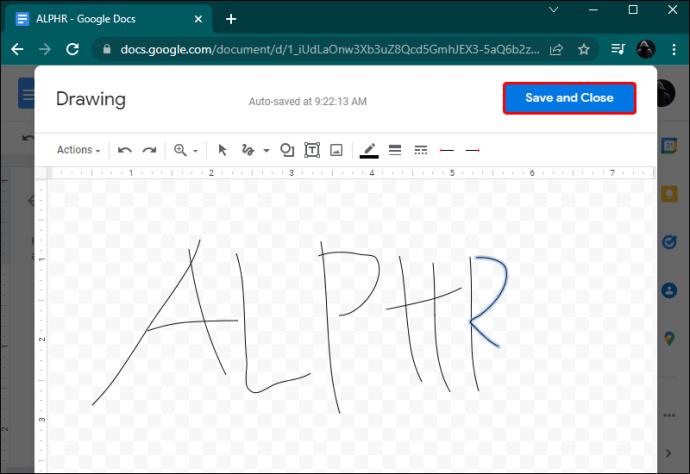
Gambar Anda akan ditampilkan dalam dokumen. Harap perhatikan bahwa menggunakan mouse untuk menggambar tanda tangan Anda mungkin tidak terlihat bersih dan profesional seperti yang Anda inginkan.
Add-on Google Dokumen
Jika Anda mencari tampilan yang dipoles untuk tanda tangan Anda, Anda dapat mencoba menggunakan add-on. Google Doc memiliki banyak ekstensi untuk dipilih yang dapat membantu Anda membuat tanda tangan virtual.
- Di bagian atas halaman Google Docs Anda, pilih “Add-on.”
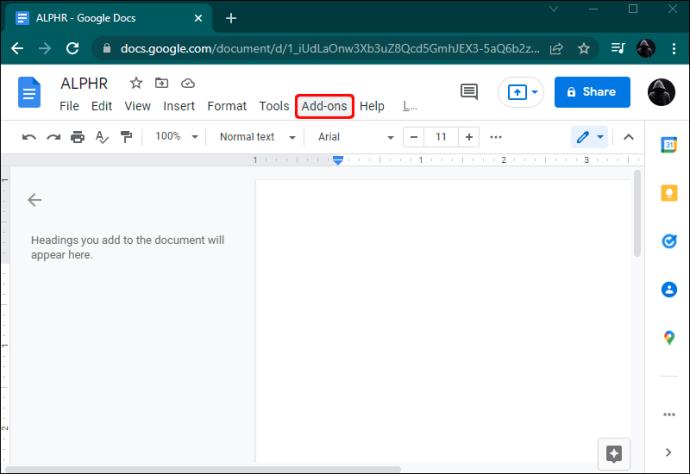
- Buka "Dapatkan add-on" dan pilih salah satu dari daftar yang ditampilkan di app store dari menu tarik-turun.
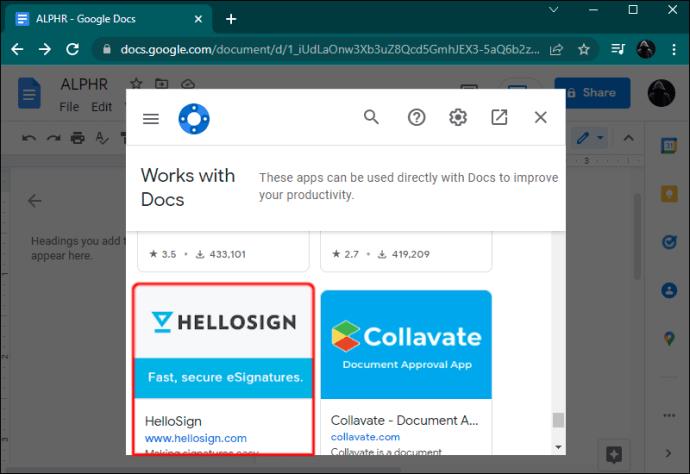
- Ikuti petunjuknya. Mereka akan memungkinkan Anda untuk masuk dan menghubungkan akun pengaya Anda ke Google Documents.
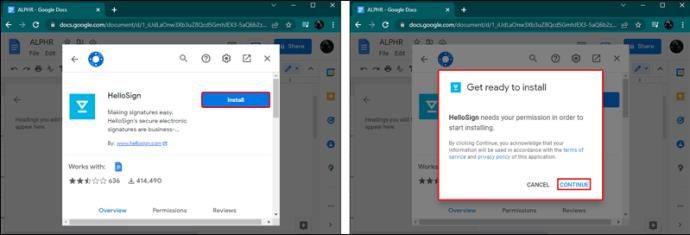
- Kotak dialog akan terbuka di sidebar kanan Google Doc Anda.
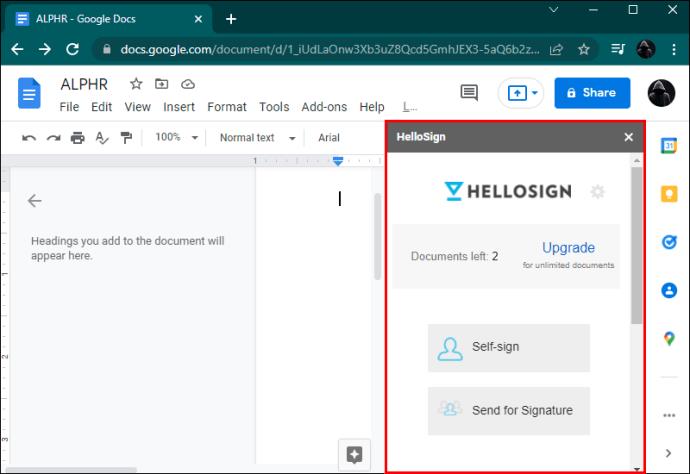
- Klik pada jendela tanda tangan dan masukkan tanda tangan Anda.
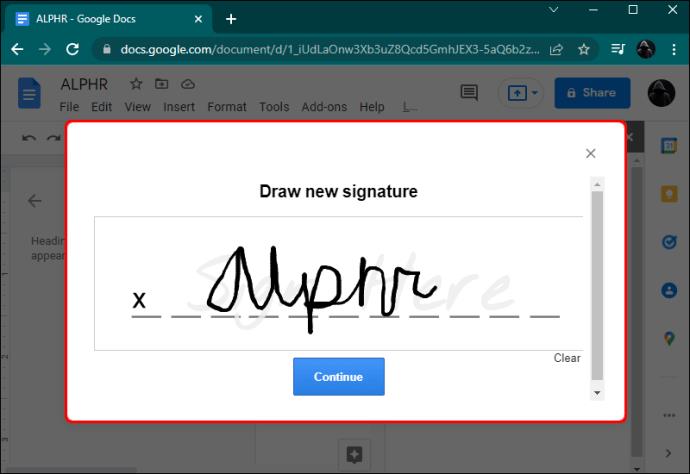
Pengaya adalah alat yang hebat untuk digunakan jika Anda ingin dokumen Anda mengikat secara hukum. Banyak dari mereka menghasilkan sertifikat tanda tangan yang mencantumkan tanggal dan waktu penandatanganan.
Sisipkan Gambar
Memasukkan tanda tangan Anda sebagai gambar memerlukan sedikit usaha ekstra – dan pemindai. Namun, itu akan memastikan bahwa apa yang Anda masukkan ke dalam dokumen adalah tanda tangan yang ditulis dengan tulisan tangan Anda. Jika opsi ini menarik bagi Anda, ikuti langkah-langkah berikut:
- Tandatangani selembar kertas kosong dan pindai ke komputer Anda.

- Pangkas gambar sehingga hanya tanda tangan Anda yang terlihat.
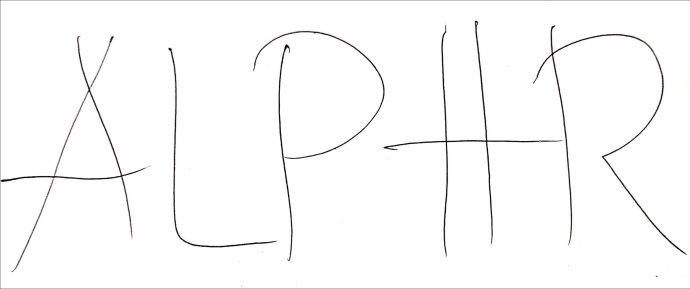
- Buka Google Documents dan tekan "Sisipkan" di bagian atas halaman.

- Dari menu tarik-turun, ketuk "Gambar" lalu "Unggah dari Komputer".
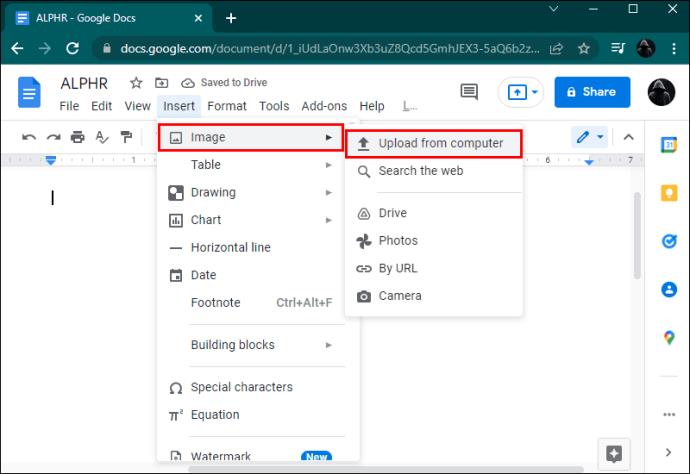
- Pilih file tanda tangan untuk diunggah.
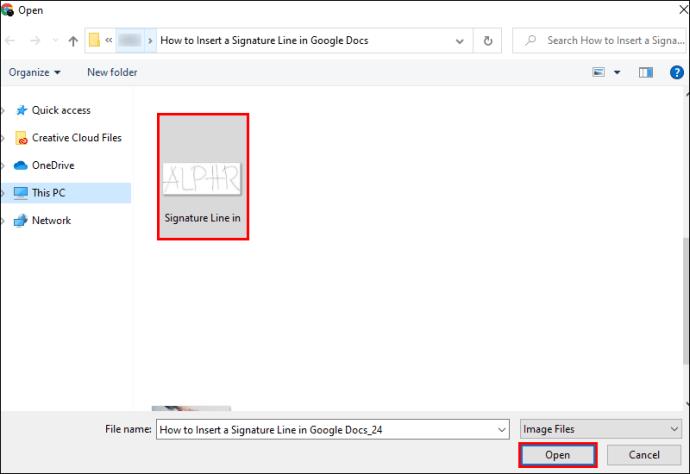
Tanda tangan Anda sekarang akan muncul di Google Doc.
Font Kursif
Mengetik nama Anda di Google Docs mungkin tidak seperti menambahkan stempel Anda ke halaman. Untuk menyesuaikan nama Anda dan membuatnya terasa lebih tulisan tangan, Anda dapat menggunakan font kursif. Google Documents memiliki ratusan opsi, dan menelusuri semuanya mungkin membosankan. Cara lain untuk menemukan huruf yang cocok untuk Anda adalah dengan menggunakan alat online.
Situs alat pembuat tanda tangan seperti Tanda Tangan Online memungkinkan Anda membuat dan menghasilkan tanda tangan digital. Anda dapat mendesain tanda tangan yang sesuai dengan gaya Anda. Setelah Anda membuat sesuatu yang Anda sukai, unduh ke komputer Anda, lalu unggah ke dokumen Anda.
Cara Menyisipkan Baris Tanda Tangan di Google Docs di iPhone
Saat menggunakan iPhone Anda, menambahkan tanda tangan ke Google Docs dapat dilakukan dengan menggunakan metode berikut:
- Di dokumen Google, buka bagian atas halaman dan tekan "Sisipkan".
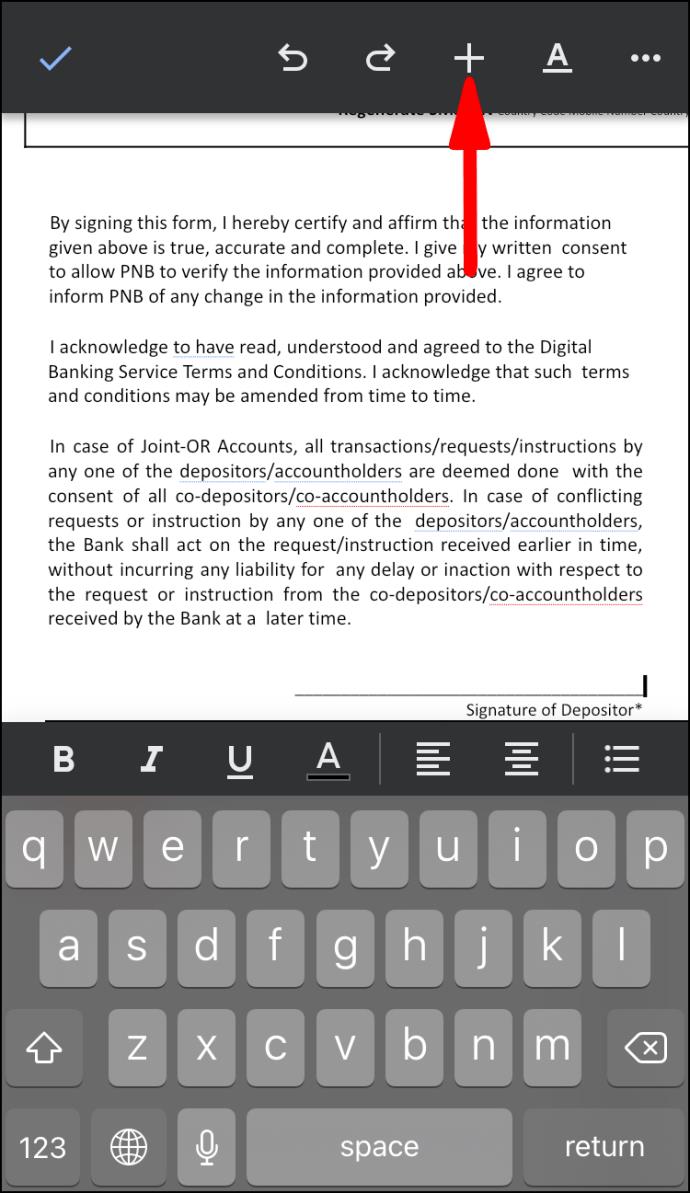
- Pilih "Gambar" dari menu tarik-turun yang muncul.
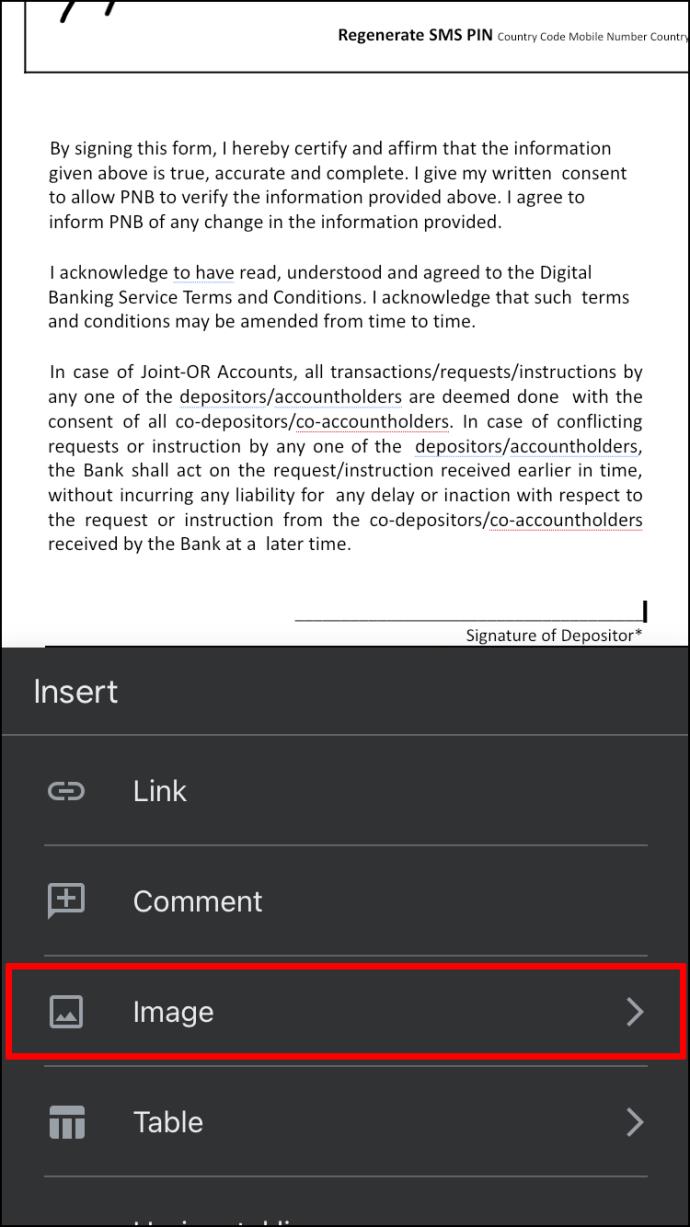
- Ketuk "Dari Foto" untuk membuka gambar dengan tanda tangan Anda.
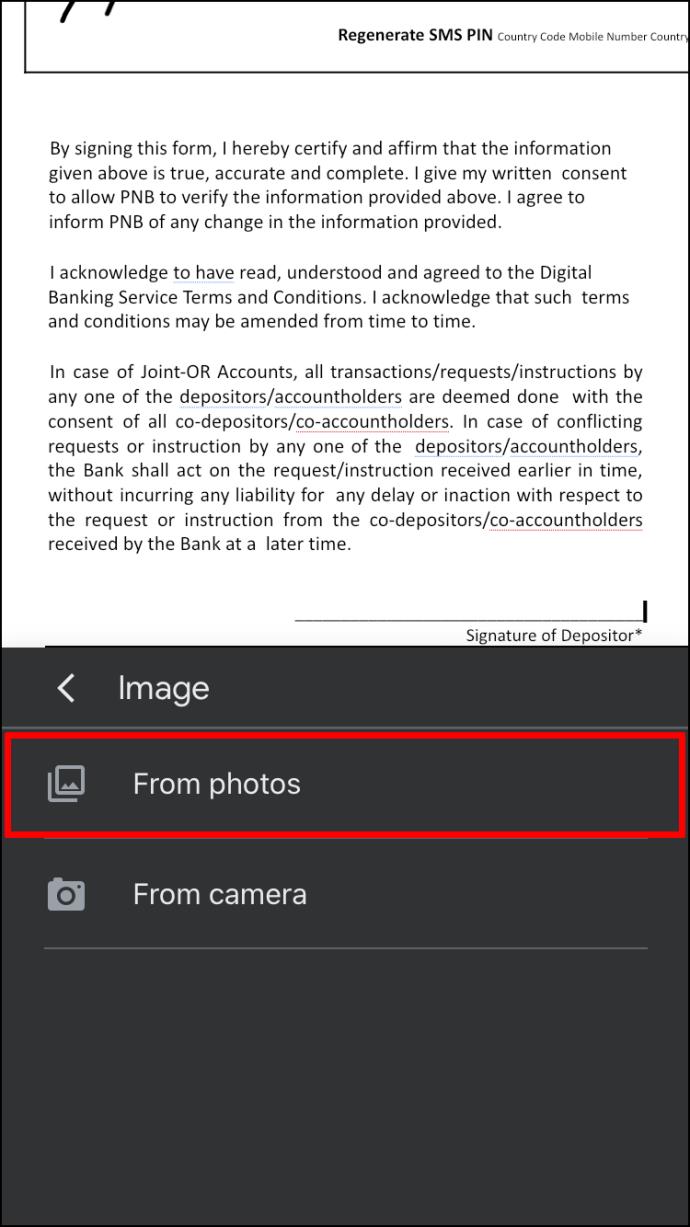
- Setelah tanda tangan Anda selesai, tekan "Simpan dan Tutup."
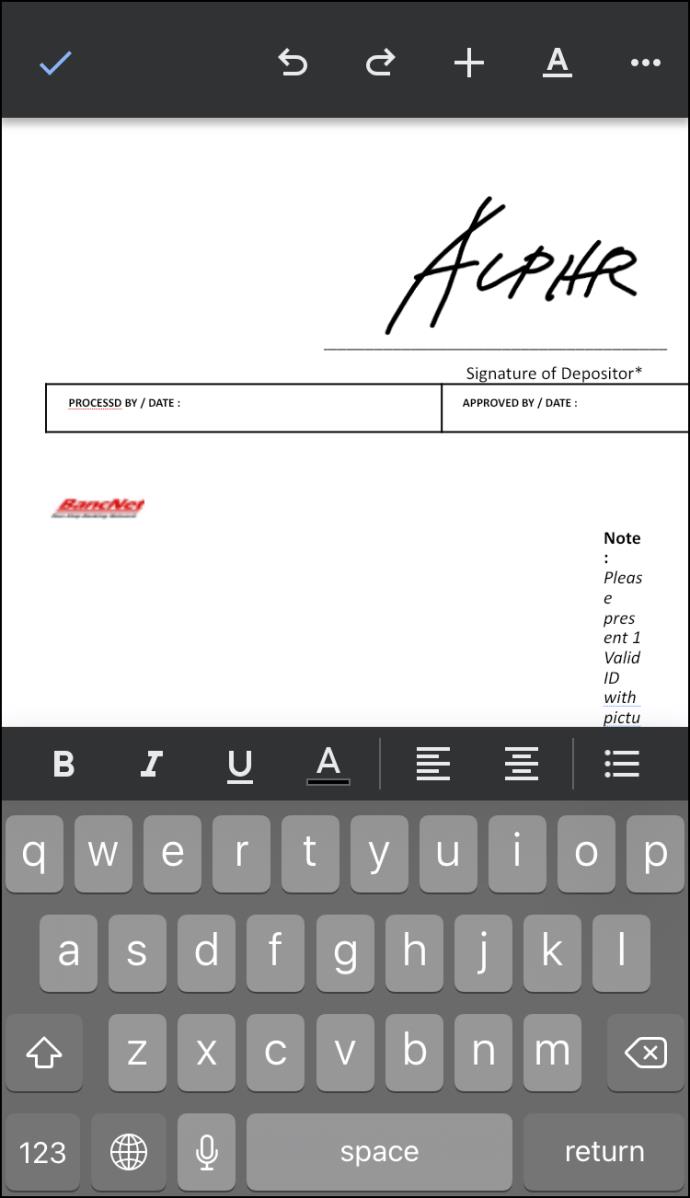
Anda juga dapat memutuskan untuk menggunakan add-on Google Docs sebagai gantinya.
- Buka Google Docs pilih “Add-on” yang terletak di bagian atas halaman.
- Pindah ke "Dapatkan add-on" dari menu tarik-turun.
- Pilih aplikasi dari app store dan ikuti petunjuknya.
- Hubungkan akun add-on ke Google Docs.
- Kotak dialog akan terbuka di sidebar kanan Google Doc Anda.
- Ketuk pada jendela tanda tangan dan masukkan tanda tangan Anda.
Cara Menyisipkan Baris Tanda Tangan di Google Docs di Android
Anda mungkin menggunakan Google Documents di perangkat Android Anda. Untuk memasukkan tanda tangan Anda ke dalam dokumen virtual, ikuti langkah-langkah berikut:
- Buka bagian atas halaman Google Doc dan ketuk "Sisipkan".
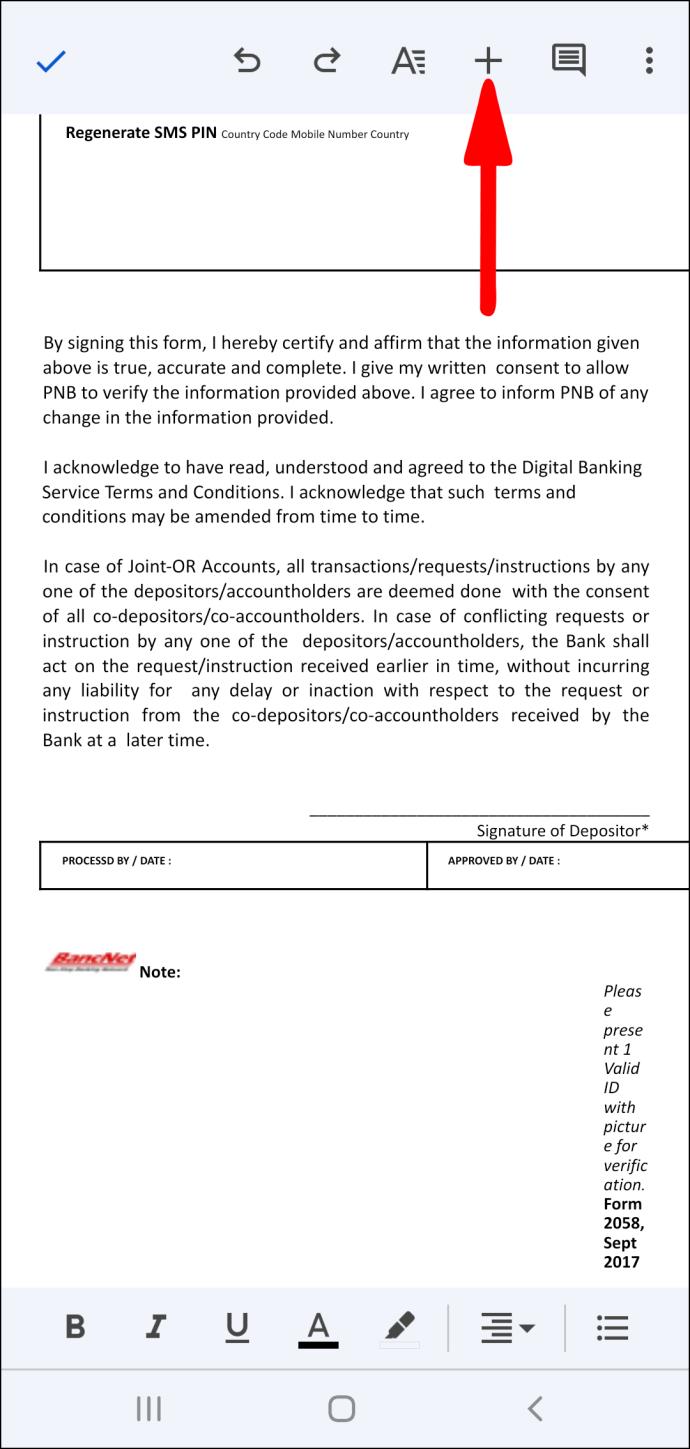
- Pilih "Gambar" dari menu tarik-turun yang muncul.
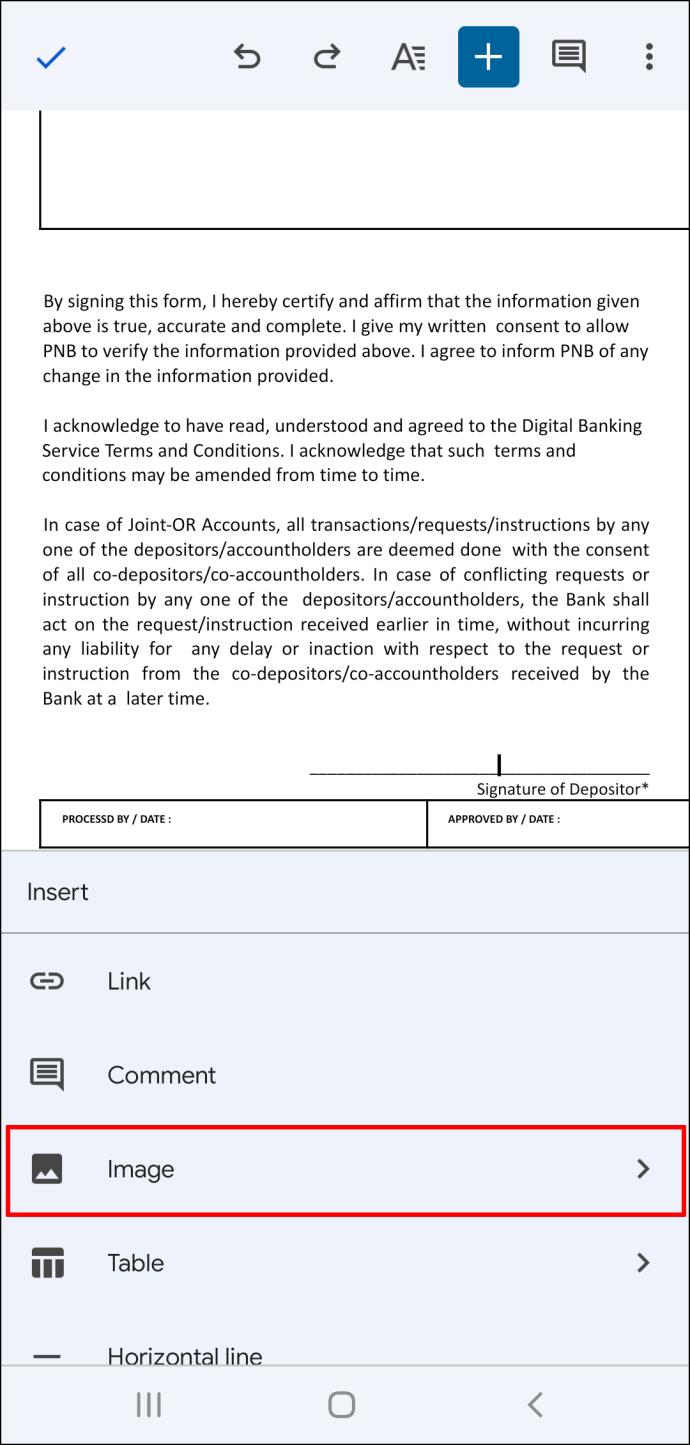
- Ketuk "Dari Foto" untuk membuka gambar dengan tanda tangan Anda.
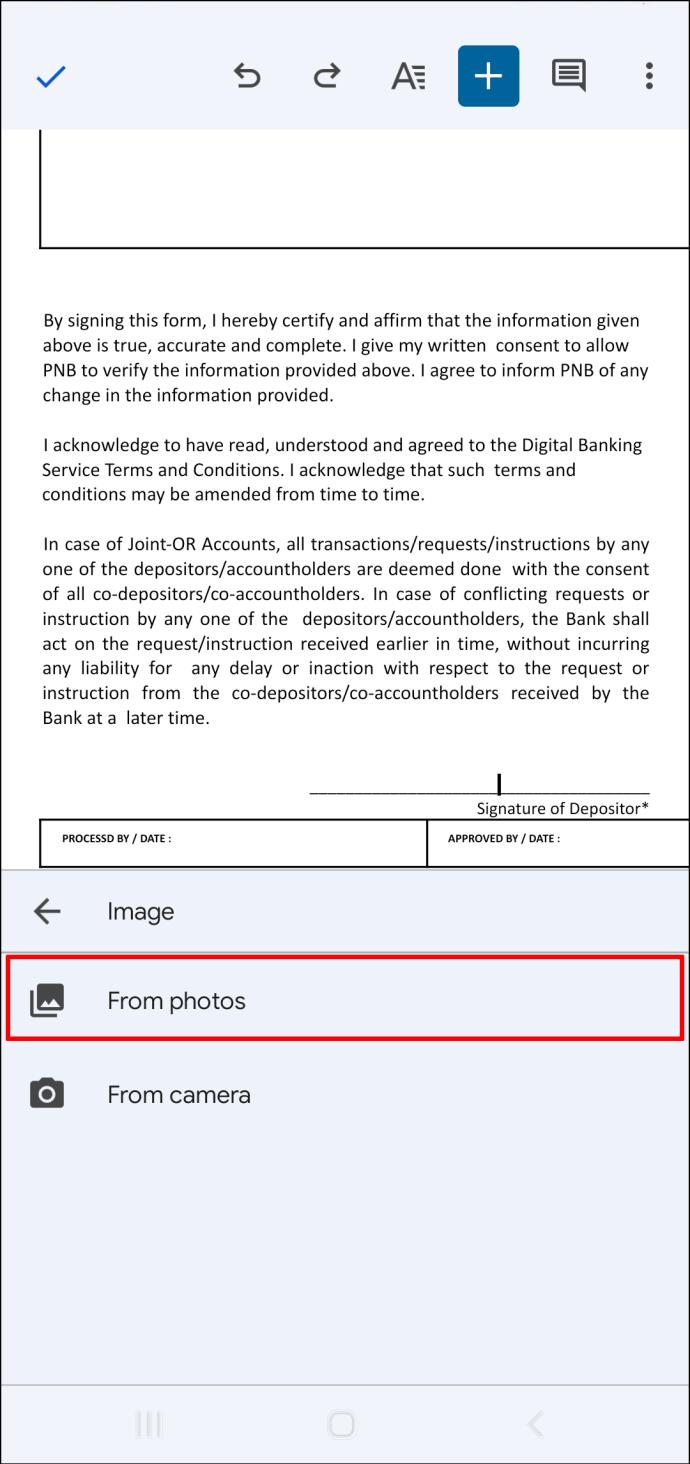
- Setelah tanda tangan Anda selesai, tekan "Simpan dan Tutup."
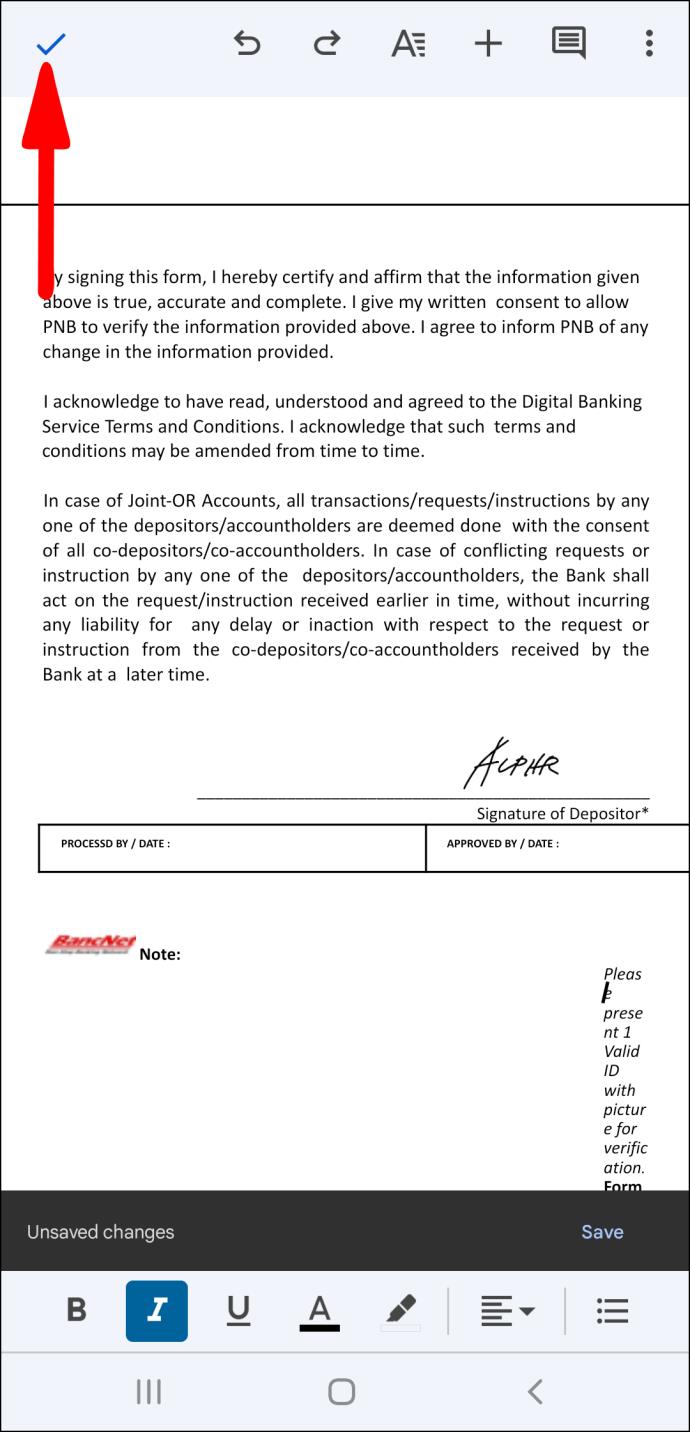
Anda dapat memilih untuk menggunakan add-on Google Docs untuk tampilan yang lebih profesional:
- Di Google Docs, klik tab "Add-on" di bagian atas halaman.
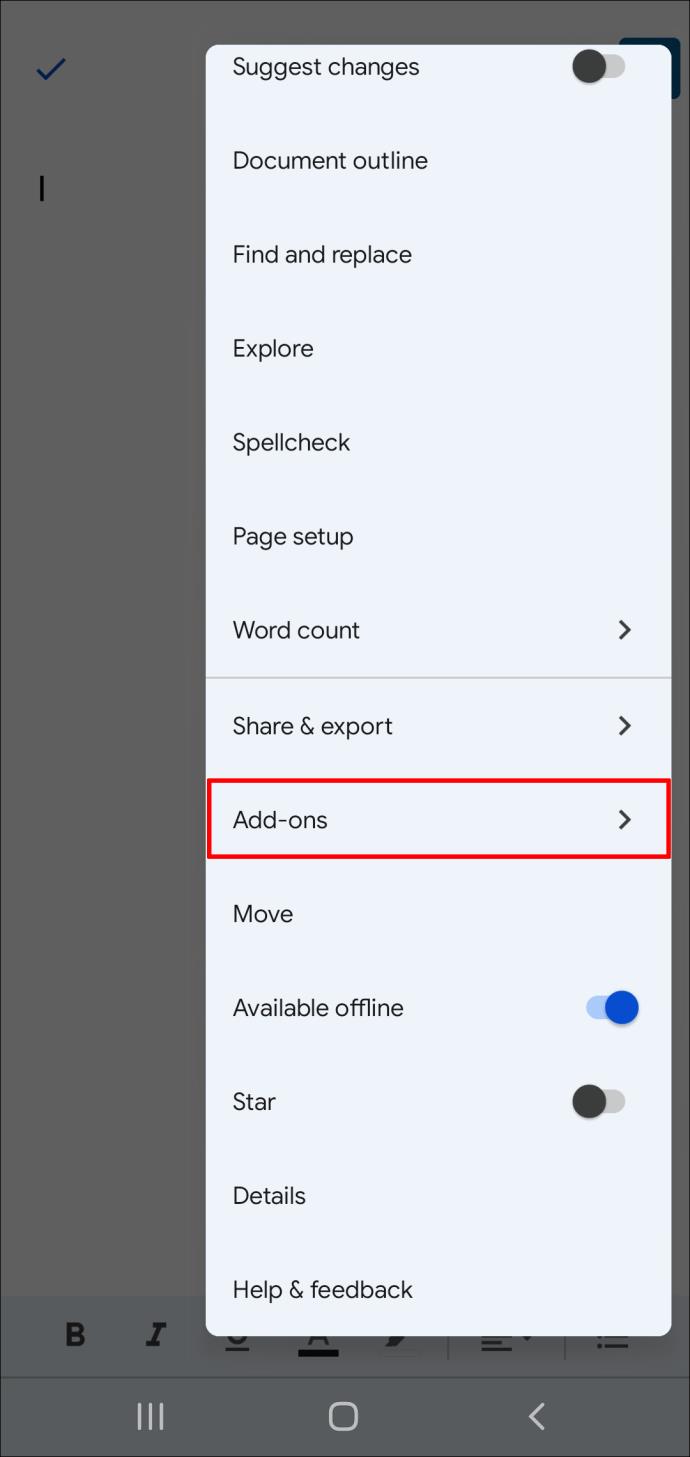
- Pilih "Dapatkan add-on" dari menu tarik-turun.
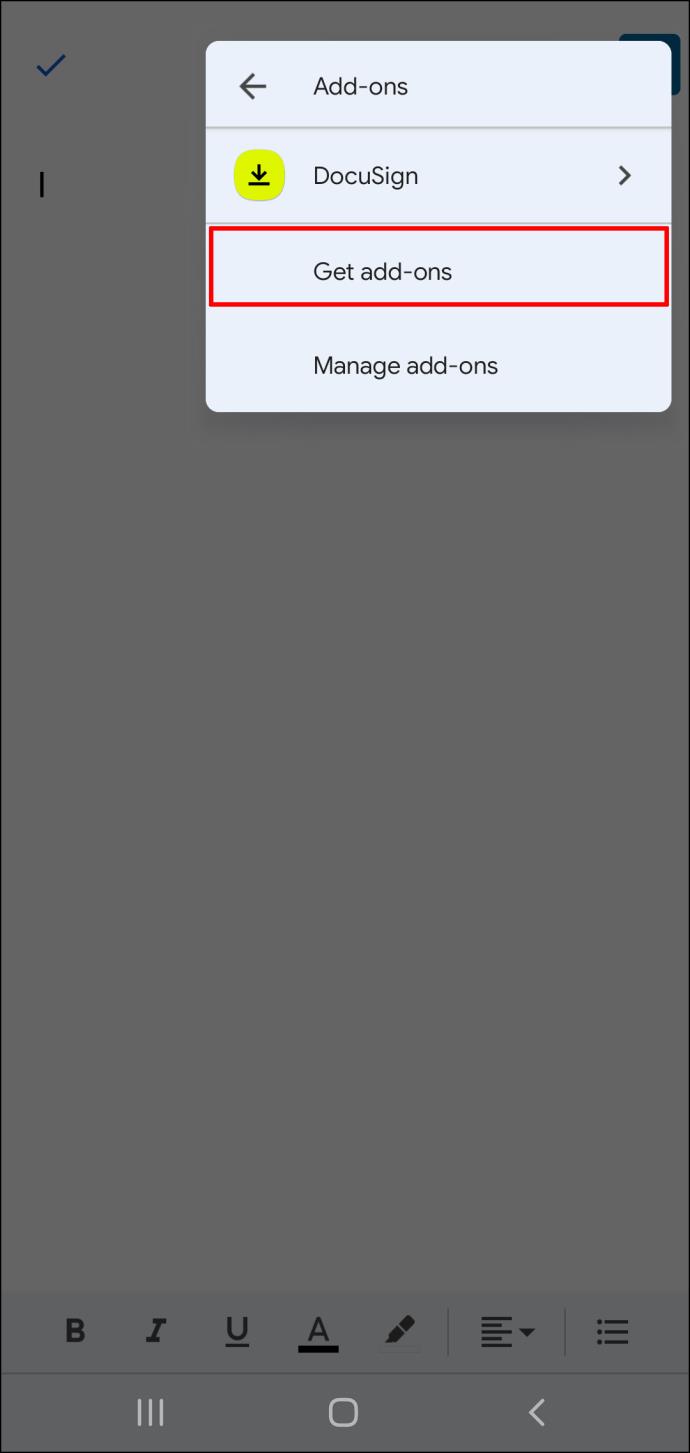
- Pilih aplikasi pilihan Anda dari app store dan ikuti petunjuknya. Mereka akan menghubungkan add-on Anda ke akun Google Doc Anda.
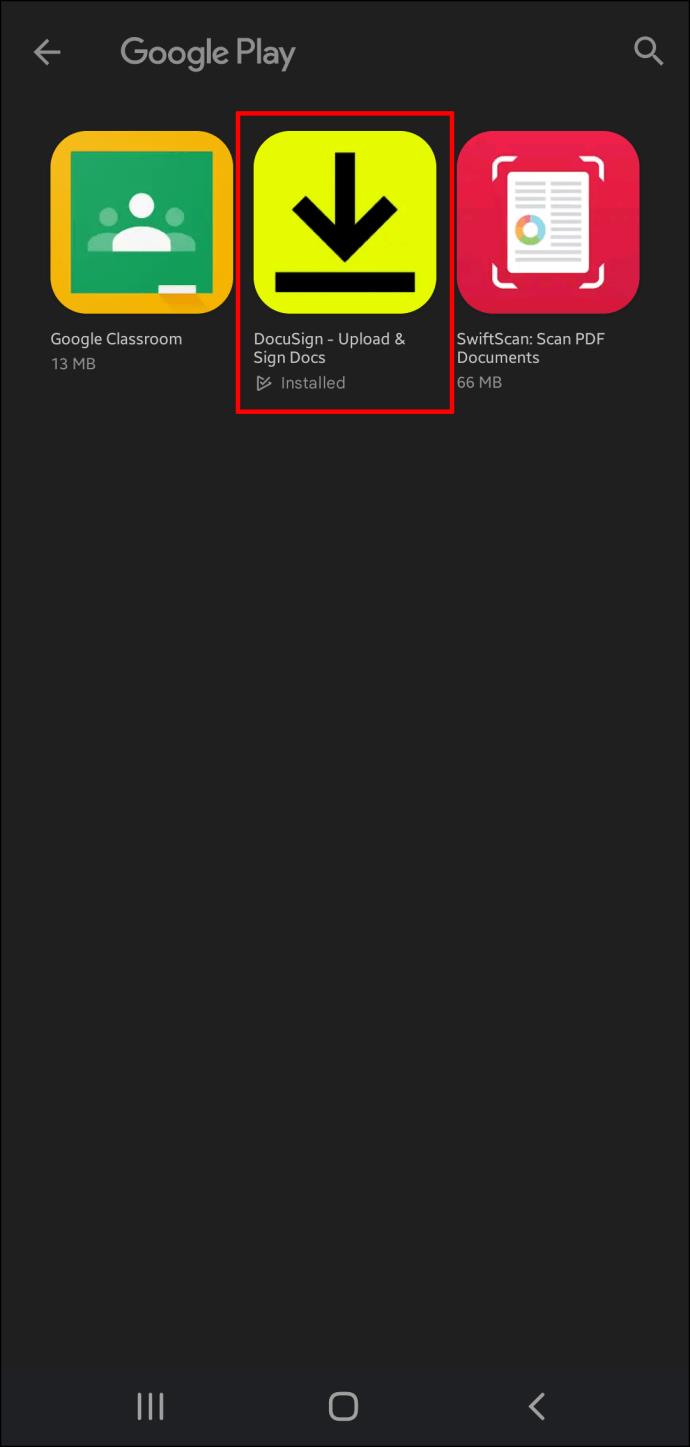
- Kotak dialog akan terbuka di sidebar kanan Google Doc Anda.
- Masukkan tanda tangan Anda dengan mengklik jendela tanda tangan.
Google Doc Anda sekarang akan menanggung tanda tangan Anda.
Tanda tangan
Kemungkinan besar Anda perlu menandatangani dokumen digital di beberapa titik. Mencetak kertas, menandatanganinya, dan memindainya kembali ke komputer Anda bisa sangat merepotkan. Untungnya, ada cara yang lebih mudah untuk melakukan berbagai hal. Saat menggunakan Google Docs, Anda dapat membubuhkan tanda tangan Anda pada dokumen menggunakan alat menggambar atau add-on tanda tangan. Tutorial ini bahkan menawarkan cara yang lebih kreatif untuk menandatangani dokumen Anda. Sangat penting untuk diingat bahwa beberapa dokumen ini lebih berbobot daripada yang lain. Metode yang Anda gunakan untuk menandatanganinya mungkin memiliki konsekuensi hukum.
Apakah Anda menggunakan Google Docs untuk membuat dokumen Anda? Metode apa yang Anda gunakan untuk menyisipkan baris tanda tangan? Beri tahu kami di bagian komentar di bawah.